Some of the links shared in this post are affiliate links. If you click on the link and make a purchase, we will receive an affiliate commission at no additional cost to you.
Con la última versión de Synology DiskStation Manager (DSM) 7.2.2, Synology ha eliminado la popular aplicación «Video Station». Muchos usuarios están decepcionados porque confían en las versátiles funciones de Video Station para gestionar y reproducir sus archivos multimedia. Afortunadamente, hay una forma de devolver Video Station a DSM 7.2.2 con un script especial proporcionado en GitHub.
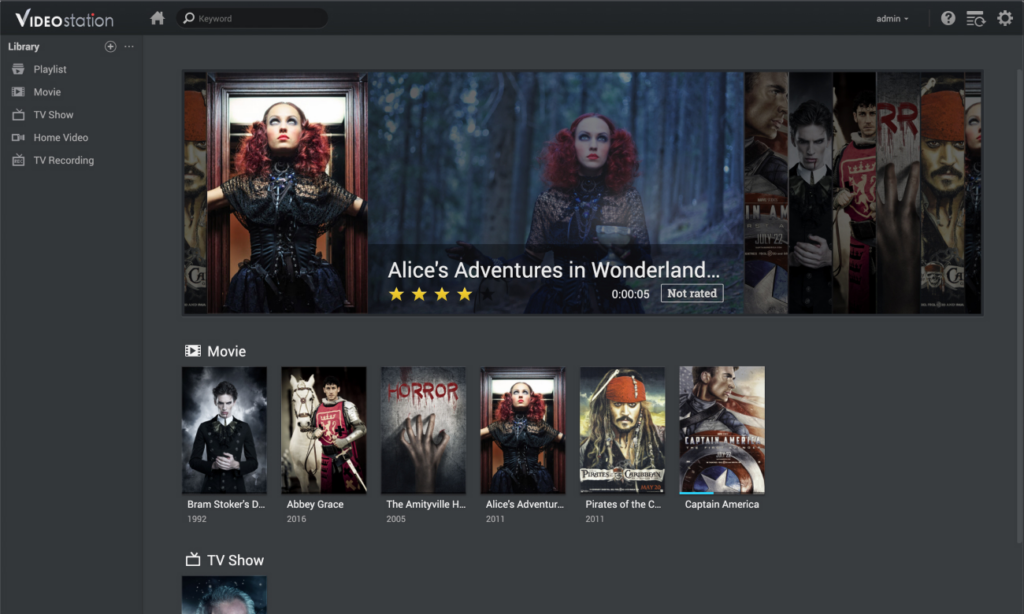
¿Qué es el Guión de la Estación de Vídeo?
El script del usuario de GitHub 007revad es una solución sencilla para reinstalar Video Station en DSM 7.2.2. Es un script bash fácil de usar que descarga los paquetes necesarios y los instala en tu NAS. Esto te permite restaurar la funcionalidad completa de Video Station y gestionar tus archivos multimedia como siempre.
Guía de instalación paso a paso
Para restaurar la Video Station con el guión en tu Synology NAS, sólo tienes que seguir estos pasos:
Activa el acceso SSH al NAS:
- Asegúrate de que el acceso SSH está activado en tu Synology NAS. En la interfaz de usuario de DSM, ve a Panel de control > Terminal y SNMP y activa la opción Habilitar servicio SSH.
- Anota la dirección IP de tu NAS y el nombre de usuario que quieres utilizar para iniciar sesión.
Accede al NAS con SSH:
Utiliza un programa de terminal (por ejemplo, Terminal en macOS/Linux o PuTTY en Windows) para establecer una conexión SSH con tu NAS. Introduce el siguiente comando y sustituye Dirección IP-del-NAS por la dirección IP real de tu NAS:
sshusuario@dirección-IP-del-NASDescarga y ejecuta el script:
Si no está ya disponible, creamos una carpeta «Scripts»:
sudo mkdir /volumen1/scriptsY navega hasta la carpeta que acabas de crear:
cd /volumen1/scriptsAhora descarga el script de instalación directamente de GitHub. Introduce el siguiente comando en el terminal:
wgethttps://raw.githubusercontent.com/007revad/Video_Station_for_DSM_722/main/videostation_for_722.shA continuación, concede autorización para ejecutar el script con :
chmod +xinstalar.shInicia el script de instalación:
sudo -s /volumen1/scripts/videostation_for_722.shSigue las instrucciones de la pantalla para completar la instalación.
Después de ejecutar el script: Instala la extensión HVEC
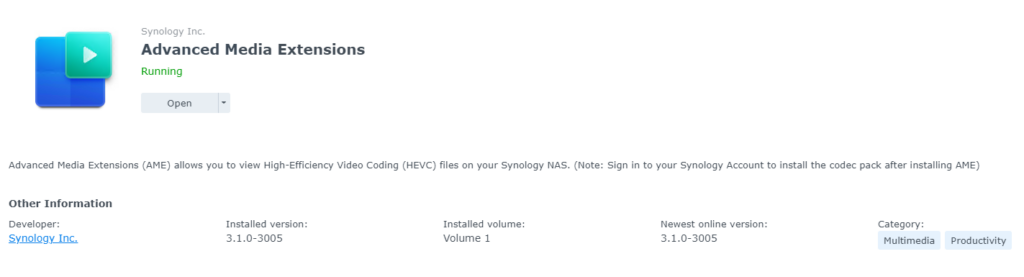
- Abre Centro de paquetes > Instalado.
- Haz clic en Extensiones multimedia avanzadas.
- Haz clic en Abrir.
- Haz clic en Instalar y luego en Aceptar.
Comprueba si la instalación se ha realizado correctamente:
Una vez finalizada la instalación, puedes iniciar la Estación de Vídeo como de costumbre a través de la interfaz DSM. Comprueba que todas las funciones están disponibles como esperabas.
¿Debo seguir utilizando la VideoStation?
Synology ha retirado oficialmente la VideoStation. Esto significa que no recibirá más actualizaciones de funciones y seguridad. Por supuesto, puedes seguir utilizando la VideoStation dentro de tu red doméstica, pero no debes hacerla accesible públicamente. Lo mejor es que utilices una de las tres alternativas que se mantienen: Plex, Emby o Jellyfin.
